
Lesley Fowler
0
570
89
Ingen kan benægte, at Mac-brugere virkelig elsker deres Mac-computere. Faktisk for ikke længe siden købte jeg min egen Mac-maskine og fandt mange aspekter, der blæste Windows ud af vandet. Men tro det eller ej, dette er ikke en envejsgade. Omvendt konvertering sker hele tiden med brugere, der flytter fra Mac til vinduer.
Det eneste problem er, at Mac-brugere har en tendens til at bruge kun Mac-apps, hvilket betyder, at de ikke kan fortsætte med at bruge disse apps, når de først er skiftet til Windows. Den gode nyhed? Windows har masser af lige så gode-hvis-ikke-bedre apps, der med succes kan erstatte eller replikere de bedste apps på Mac.
Inden du fortsætter, skal du tage et øjeblik for at tjekke disse tip til Mac-til-Windows-konverteringer 7 tip til skift fra Mac til Windows 7 Tips til at skifte fra Mac til Windows Du vil blive overrasket over at se, hvor meget Windows har at tilbyde. Overgang glat fra Mac til Windows med vores råd. . Når du har det godt med Windows, skal du gå videre og installere følgende.
1. Seer: Alternativ til preview (Finder)
En af de fineste daglige funktioner i macOS er muligheden for at vælge en fil, trykke på Mellemrum og se en forhåndsvisning uden at åbne den app, der er knyttet til den fil. Dette er utroligt nyttigt til billeder, videoer, tekstfiler, dokumenter osv.
Kunne du ikke bare aktivere preview-ruden i File Explorer? Sikker på, men det er rodet op i vinduet og påvirker systemets ydelse negativt. Den bedre mulighed er at installere Seer.
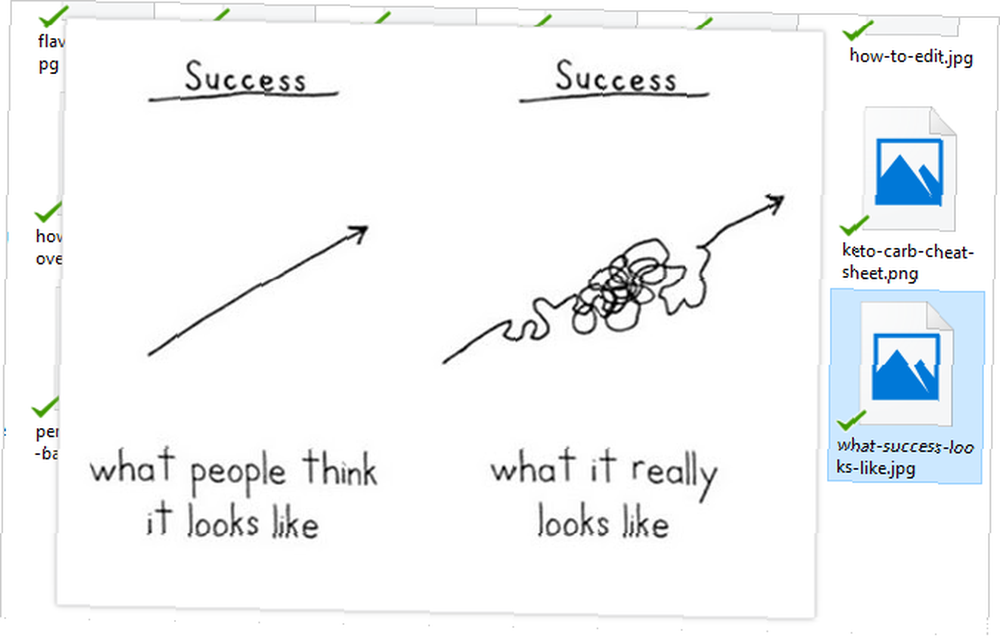
Det fungerer nøjagtigt på samme måde: vælg en fil og tryk på Mellemrum. Det fungerer med billeder, video, lyd, tekst, markdown, PDFs og mere. Du kan kopiere direkte fra forhåndsvisningen, og du kan tilpasse hvilke tredjeparts apps, der bruges til at starte filen fra forhåndsvisningen.
Den gratis version er en ældre version med færre funktioner. Opdater til pro-versionen for at holde dig opdateret om de nyeste opdateringer. Det er et engangskøb til $ 12,18 for en livstidslicens.
2. Sumatra PDF: Alternativ til eksempelvisning (app)
Sumatra PDF er en must-have app til enhver Windows-bruger. Jeg synes faktisk, det er så godt, at det ikke bør betragtes som et alternativ til en Mac-app - snarere synes jeg, macOS mangler gode alternativer til Sumatra PDF. Hver gang jeg vil læse et PDF-dokument på Mac, bliver jeg mindet om dette.
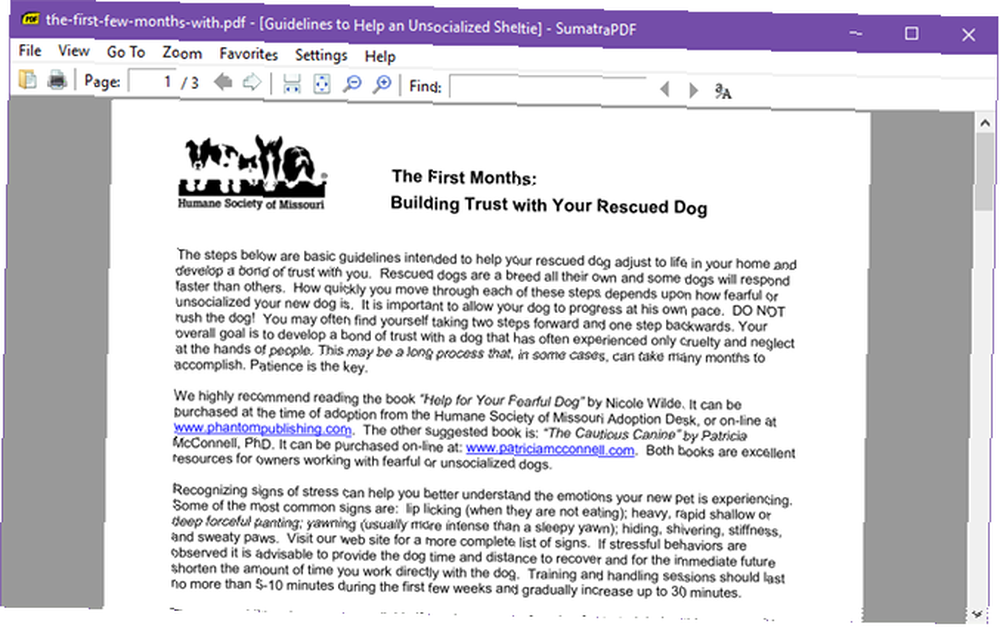
Skønheden i Sumatra PDF er dens lette design og lynhurtige ydelse. Og ikke kun læser den PDF-filer, men du kan bruge dem til at læse EPUB-, MOBI-, XPS-, CBR- og CBZ-filer. Du finder ikke nogen oppustethed eller unødvendige funktioner, hvorfor jeg betragter det som den bedste PDF-læser til Windows De 6 bedste PDF-læsere til Windows i 2019 De 6 bedste PDF-læsere til Windows i 2019 De bedste PDF-læsere koster ikke noget penge. Læs vores roundup af funktionsrige PDF-seere, der udfører selv Adobe Reader. .
3. Wox: Alternativ til Spotlight
Windows 10 har foretaget en masse forbedringer af søgefunktionaliteten, så meget, at det faktisk er godt nok til behagelig daglig brug 7 Søgtips til at finde det, du leder efter i Windows 10 7 Søgetips til at finde det, du leder efter i Windows 10 Bruger du Windows 10-søgning til det fulde omfang? Vi viser dig, hvordan du tilpasser, hvor Windows-søgninger, praktiske søgeparametre og andre genveje. Vores søgetips gør dig til en søgning…. Men lever det op til Spotlight på macOS? Ikke helt. Grænsefladen mangler hårdt, og mønstermatchingen kan til tider være slukket.
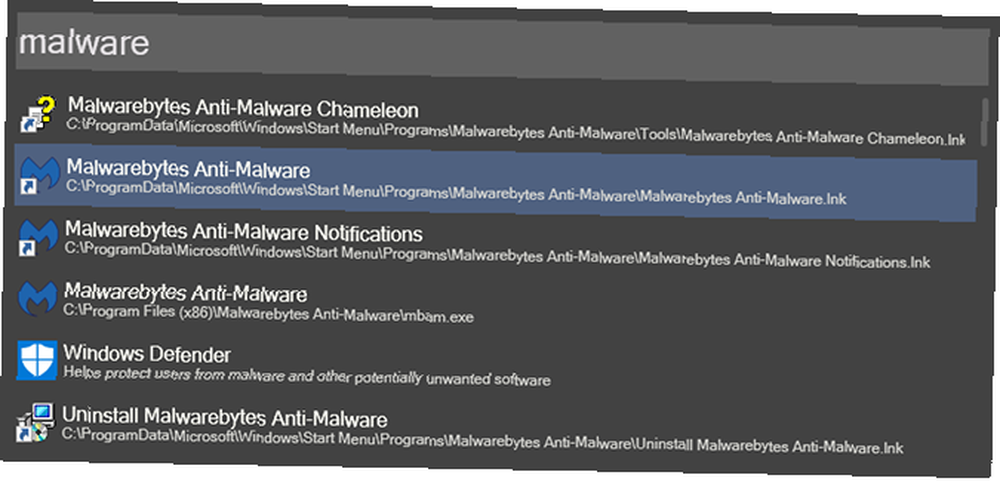
Wox er en open source-launcher, der prøver at bringe Spotlight over til Windows. Det kan søge efter apps og filer på dit system, det kan søge på nettet, og du kan udvide det ved hjælp af plugins om nødvendigt. Hvis Wox ikke er tilstrækkeligt, kan du altid prøve en af disse tredjeparts-søge-apps. De 10 bedste gratis søgeværktøjer til Windows 10 De 10 bedste gratis søgeværktøjer til Windows 10 Windows-søgning er kun god til grundlæggende og afslappet brug. Hvis du ofte søger i Windows, kan du have det bedre med et fantastisk tredjeparts søgeværktøj. , men jeg tror, du vil kunne lide det.
4. RocketDock: Alternativ til Dock
Når du flytter fra Mac til Windows, kan skiftet fra en dock til en proceslinje være ubehageligt. Heldigvis kan du omgå dette med en fantastisk gratis app, der kaldes RocketDock. Det er tilpasbar, at du kan få det til at føles ligesom Mac-dock, hvis du ønsker det.
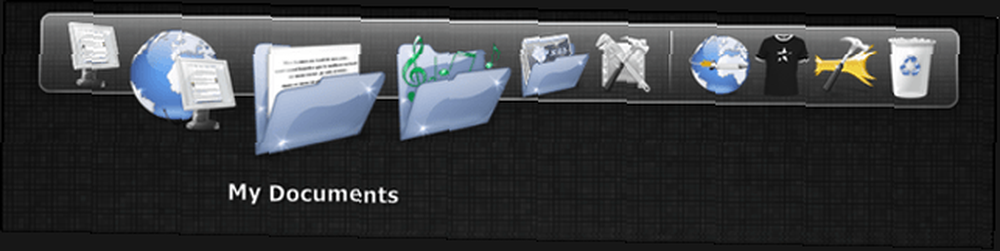
To fordele, der løfter RocketDock over andre Windows-dokker: for det første er det ekstremt let og hurtigt, og for det andet er det helt bærbart, så der ikke kræves nogen installation. Men hvis du vil prøve en dock, der er mere eksperimentel, skal du overveje en af disse multifunktionelle dokker til Windows.
5. SharpKeys: Alternativ til Karabiner
Karabiner er en Mac-app, der giver dig mulighed for at ændre enhver nøgle til stort set enhver anden nøgle. Dette er en gave, når du har et ukonventionelt tastatur, eller du bare ønsker at skifte ting rundt for personlig komfort. Og hvis du skifter fra Mac til Windows, har du bestemt brug for en nøgle-remapper.
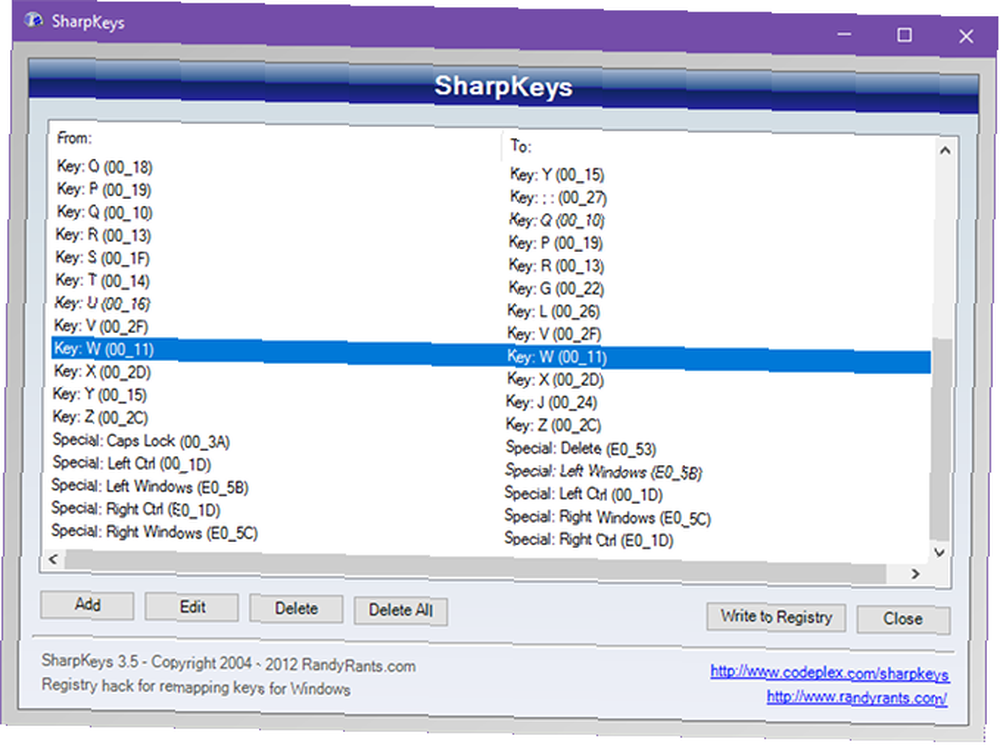
SharpKeys er ikke blevet opdateret siden 2012, men det fungerer stadig fejlfrit, selv på Windows 10. Da jeg kører Windows på en iMac med et magisk tastatur, bruger jeg SharpKeys til at ændre CTRL / ALT / CMD-tasterne for at være mere behagelige - for ikke at nævne det faktum, at jeg også bruger Colemak-tastaturlayoutet Én enkel ændring kan øge din skrivehastighed med 50% Én enkel ændring kan øge din skrivehastighed med 50%. Dit tastatur kan være ved at nedsætte din skrivehastighed, så her er en enkel ændring, du kan foretage for at låse din ægte skrivehastighed op. .
6. Greenshot: Alternativ til grab
Screenshots er døde enkle på macOS: tryk bare på CMD + SHIFT + 3 for at fange skærmen eller CMD + SHIFT + 4 for at fange et vindue. På Windows skal du trykke på Print Screen for skærmen og ALT + Print Screen for et vindue, men så skal du åbne Paint, indsætte det, gemme det osv. Det er besværet..
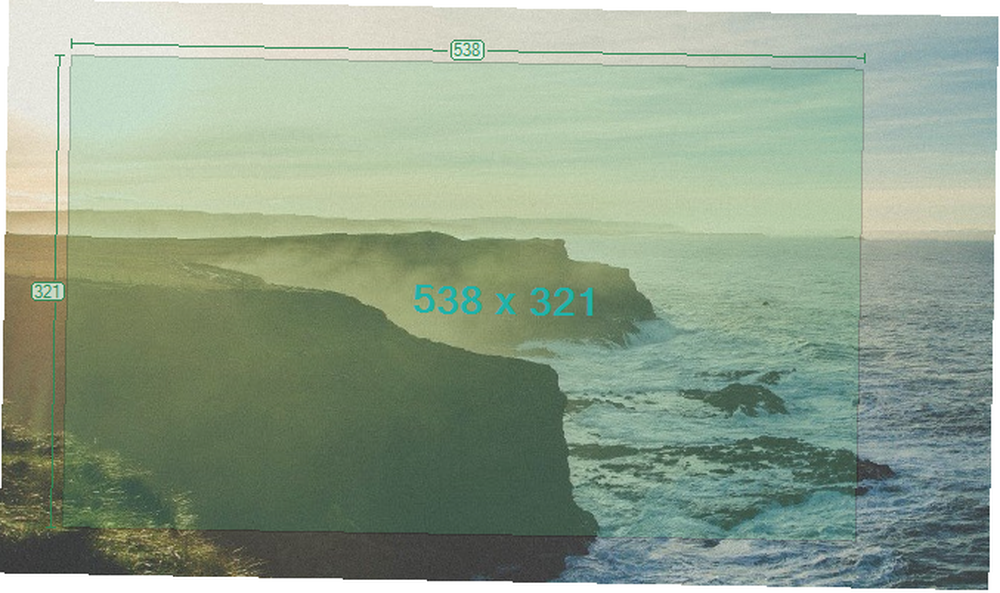
Men Greenshot strømline alt lige som på macOS. Du kan indstille genvejstaster til skærmfangst, vinduesfangst, regionfangst og mere. Det gemmer automatisk hver optagelse som en billedfil. Den er død, enkel at bruge, den er let og hurtig, og den er open source.
Du kan altid prøve et af disse andre skærmbilledeværktøjer, men Greenshot er i øjeblikket det bedste.
7. Duplicati: Alternativ til tidsmaskine
Systemgendannelse har intet på Time Machine. Hvis du er i Windows, har du absolut brug for en fuldgyldig backup-løsning - du kan uventet miste en masse følsomme data med et øjeblik, og det er ikke en oplevelse, du vil gennemgå. Stol på mig. Systemgendannelse vil ikke klippe det. I Windows 10 er det ikke engang aktiveret som standard.
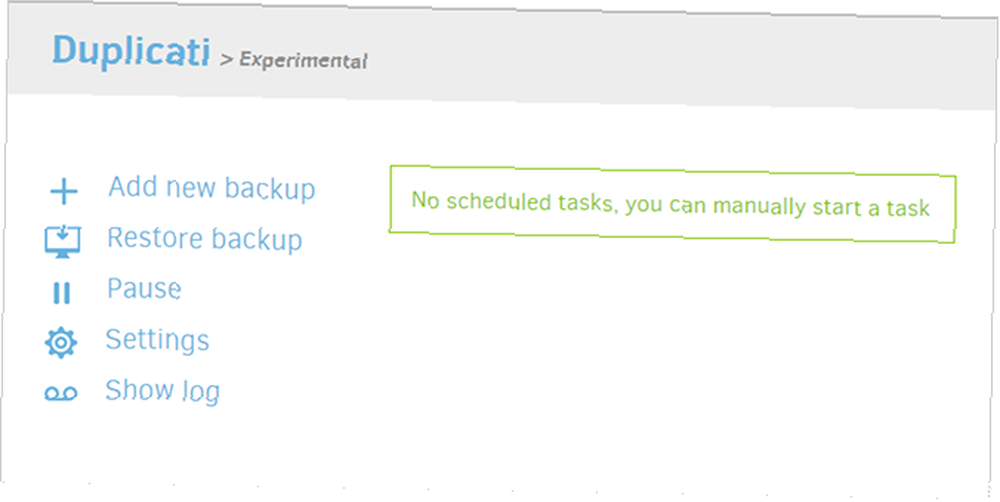
Duplicati er gratis, open source og fremragende. Det kan lave manuelle eller automatiske sikkerhedskopier (trinvis, så de tager så lidt plads som muligt), og det kan kryptere dem om nødvendigt. Det kan automatisk uploade sikkerhedskopier til cloud-tjenester, herunder Google Drive, OneDrive, Amazon Cloud Drive og mere.
Men hvad der er mest unikt ved Duplicati er, at du kan få adgang til det eksternt, enten på nettet eller fra en mobilapp. Dette betyder, at du kan konfigurere og kontrollere det hvor som helst.
8. Geek Uninstaller: Alternativ til App Cleaner
Windows er rodet bag kulisserne. Når du installerer et program, spredes filer forskellige steder på tværs af systemet, og visse detaljer gemmes i Windows-registreringsdatabasen. Når du afinstallerer det samme program, slettes ikke alle disse ting ordentligt. Det sker også på Mac.
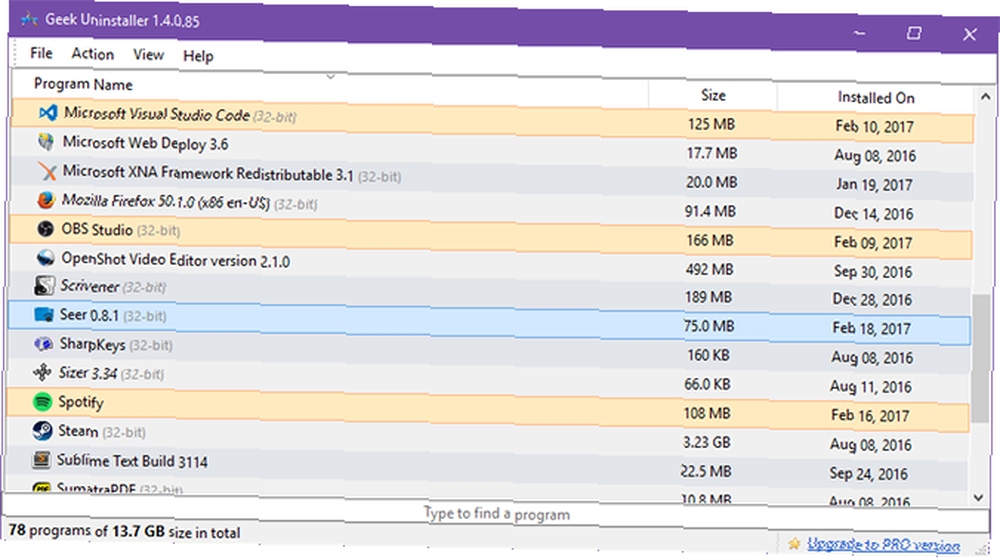
Medmindre du bruger Geek Uninstaller, som er Windows-analog til App Cleaner på Mac. Geek Uninstaller afinstallerer først programmer pr. Normalt, og når det er færdigt, scanner det dit system efter rester, der er relateret til det program, både filer og poster i registreringsdatabasen. Det holder dit system rent.
9. Nylas Mail: Alternativ til Mail
Windows 10 Mail-appen er ... okay. Ikke forfærdeligt, men intet at skrive hjem om. Naturligvis er den sandeste løsning til Windows Outlook, som vi varmt kan anbefale, fordi den er meget god til at sprænge via e-mail. Men hvis du ikke har råd til Outlook, så Nylas Mail er et stærkt alternativ.
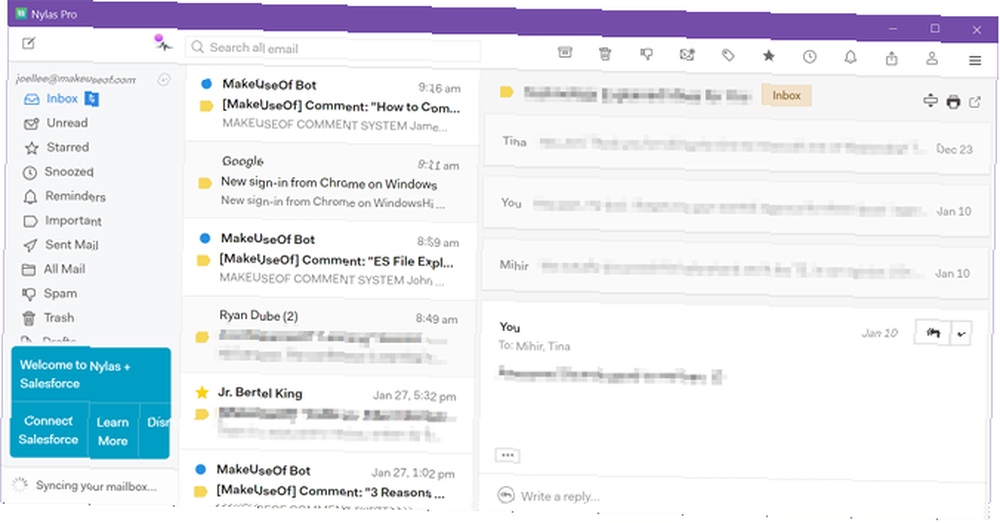
Det, der er rart, er, at Nylas Mails interface er næsten identisk med Apple Mail. Du føler dig hjemme og du behøver ikke at snuble gennem Outlook's læringskurve. Men hvis det ikke kommer til kort af en eller anden grund, kan du tjekke en håndfuld andre gratis e-mail-klienter De 5 bedste gratis e-mail-klienter til din stationære pc De 5 bedste gratis e-mail-klienter til din stationære pc Vil du have den bedste gratis e-mail-klient? Vi har samlet den bedste e-mail-software til Windows, Mac og Linux, der ikke koster dig en krone. , inklusive den fantastiske Hiri.
10. MediaMonkey: Alternativ til iTunes
Som om Mac-versionen af iTunes ikke var upraktisk nok, er Windows-versionen bare et mareridt. Jeg har ikke en løsning til dig, hvis du bruger iTunes som podcast manager. Jeg har dog en løsning, hvis du kun bruger iTunes til at overføre musik til og fra en iOS-enhed: MediaMonkey.
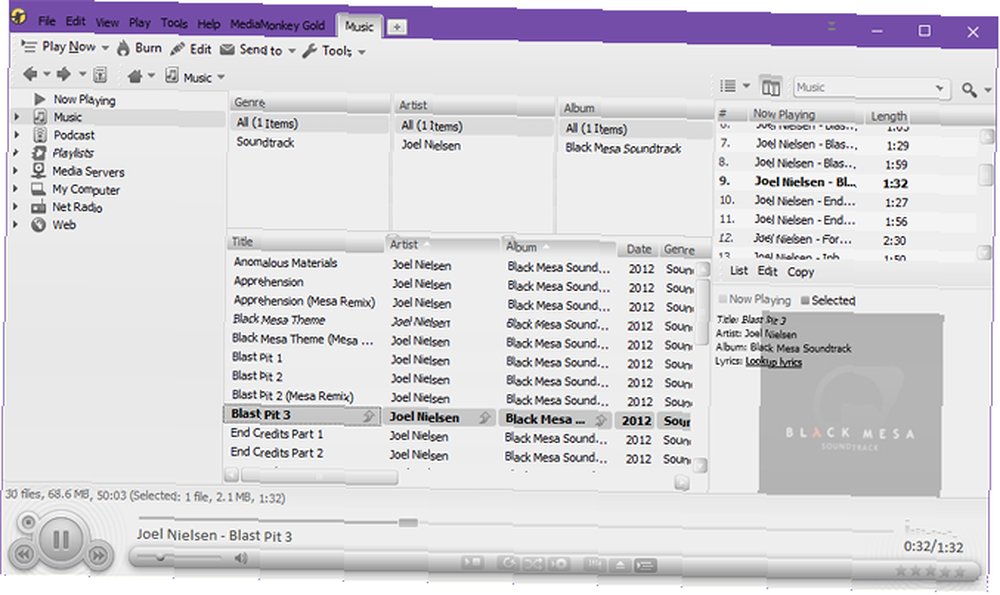
Vi har tidligere fremhævet MediaMonkey som en af de bedste gratis Windows-musikafspillere og som et iTunes-alternativ 5 iTunes-alternativer til Windows til at spille musik eller administrere iPhone eller iPad 5 iTunes-alternativer til Windows til at spille musik eller administrere iPhone eller iPad iTunes er oppustet og langsomt, især for Windows-brugere. Vidste du, at masser af Windows-apps lader dig spille musik og administrere din iDevice? Vi viser dig fem fantastiske iTunes-alternativer. , men det er meget mere end det. Det er en top-notch manager for musikbibliotek takket være alle dens avancerede klokker og fløjter, og det kan synkroniseres med iPods og iPhones. Perfekt til strømbrugere.
11. Tixati: Alternativ til transmission
Transmission er elsket på macOS, fordi den er så let og let at bruge. Du kan faktisk bruge det på Windows også (selvom det er i “tidlig forhåndsvisning” fase fra denne skrivning), men vi synes, der er en meget bedre torrenting klient. Det hedder Tixati og det er simpelthen uovertruffen.
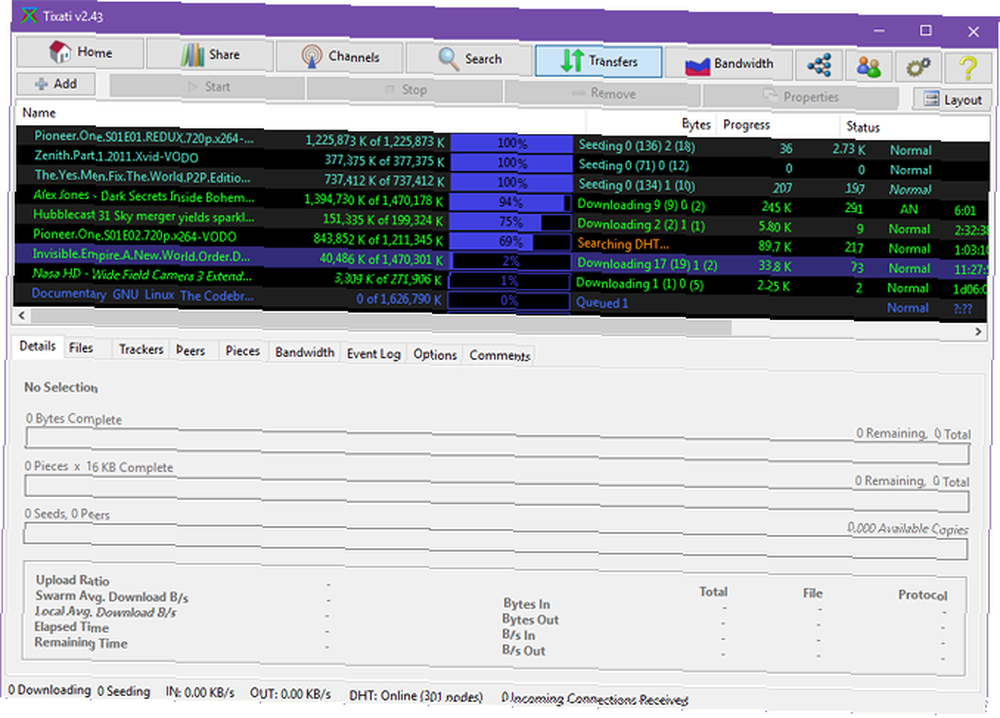
Det er superhurtigt på to måder: For det første har det unikke algoritmer, der maksimerer downloadhastigheder, og for det andet er det kodet uden brug af Java eller .NET Framework (begge har overhead og har tendens til at resultere i langsommere programmer). Det har også et par avancerede funktioner, som planlægning af begivenheder og styring af båndbredde, men de bremser det slet ikke ned.
For så vidt angår lette torrentingsklienter, regerer Tixati som konge.
12. Skype: Alternativ til FaceTime
Skype har et vanvittigt ry, og det meste er fortjent, men det er stadig en af de mest populære gratis kommunikationsapps til rådighed og er den nærmeste analog til Apples FaceTime. Det kan håndtere tekstchat, stemmechats, videochat, plus det kan ringe til telefoner (men denne funktion koster penge).
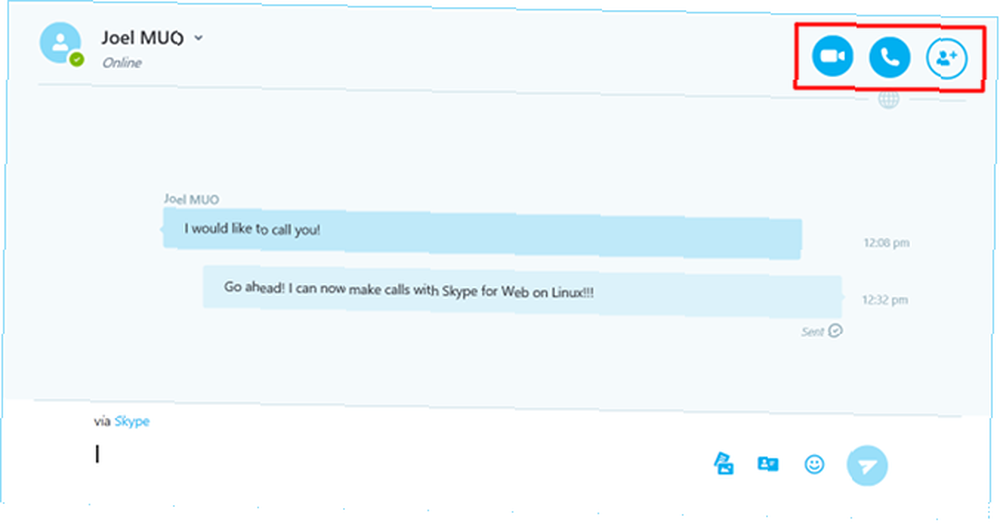
Den bedste del af Skype er måske, at den i modsætning til FaceTime er bygget til så mange moderne platforme. Det er ikke kun tilgængeligt på Windows, Mac og Linux, men det kan også bruges på Android, iOS, Windows Phone, Kindle Fire, Xbox One og endda nogle smarte tv'er. Kort sagt kan du chatte med stort set enhver.
13. HitFilm: Alternativ til Final Cut Pro
Hvis du laver videoredigering på en Mac, er der en god chance for at du bruger Final Cut Pro. Denne app af Apple er temmelig darn god, men er ikke tilgængelig på andre platforme. Flytning til Windows, dine bedste alternativer er Premiere Pro eller Vegas Pro - som begge er meget dyre.
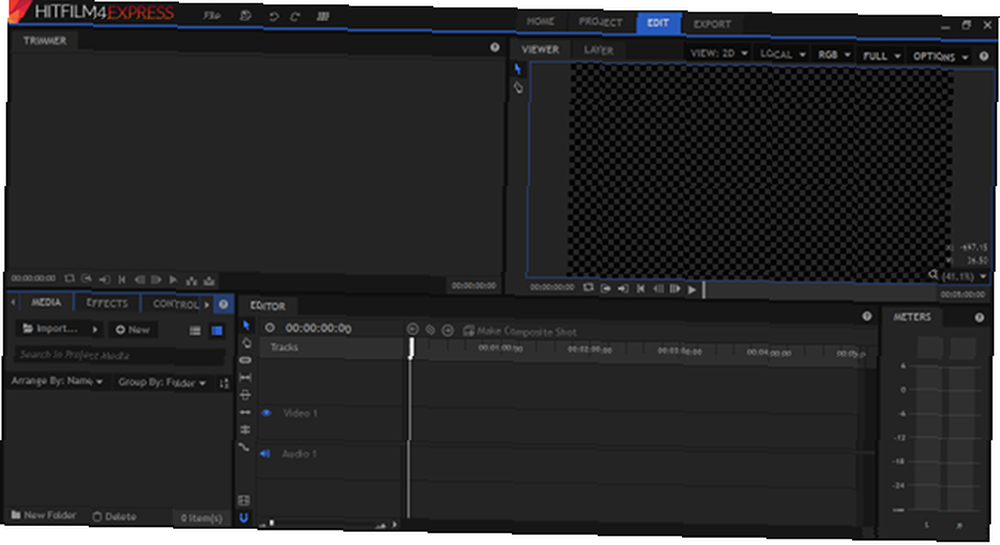
HitFilm er en professionel videoredigerer, der er gratis tilgængelig på Windows. Det er langt bedre end andre gratis videoredigeringsprogrammer, herunder OpenShot, Shotcut og Lightworks. Selvom der vil være en indlæringskurve, når du skifter fra Final Cut Pro, vil det ikke være for svært.
Hvad er dine foretrukne alternative apps?
Heldigvis er de fleste moderne apps tværplatform - f.eks. VLC, Spotify, Chrome, Postbox, OneNote og Evernote, LibreOffice osv. - så du kan bruge de fleste af dine foretrukne Mac-apps på Windows. Men for de få, der ikke er tilgængelige, bør ovennævnte udskiftninger være mere end gode nok.
Kender du til andre gode erstatninger, som vi gik glip af? Eller er der nogen apps, der er uerstattelige? Del dine tanker med os i en kommentar nedenfor!











